【Blenderのレンダリングが重い時】レンタルGPUで一瞬で終わらせる方法【RunPod活用】

【クラウドGPU実験】BlenderのレンダリングをRunPodでやってみた
「Blenderのレンダリングが重すぎてPCが止まる…」
そんな時に役立つのが、RunPodなどのクラウドGPUサービスです。
格安で使えるGPUを使えば、ノートPCでも高速レンダリングが可能です。
本記事では、RunPodの「Cloud Blender Render」テンプレートを用い、ブラウザだけで高速にBlenderをレンダリングする方法について解説します。
 未来
未来簡単起動で、重いファイルもサクッとレンダリングできるのでおすすめです。
RunPod公式サイト 以下のリンクは、アカウント作成後、10ドルを入金すると、
私とあなたへ、5ドルから500ドルまでの1回限りのランダムクレジットボーナスが 付与される、お友達紹介特典付きリンクとなっています。是非、ご活用下さい。
私とあなたへ、5ドルから500ドルまでの1回限りのランダムクレジットボーナスが 付与される、お友達紹介特典付きリンクとなっています。是非、ご活用下さい。
Runpod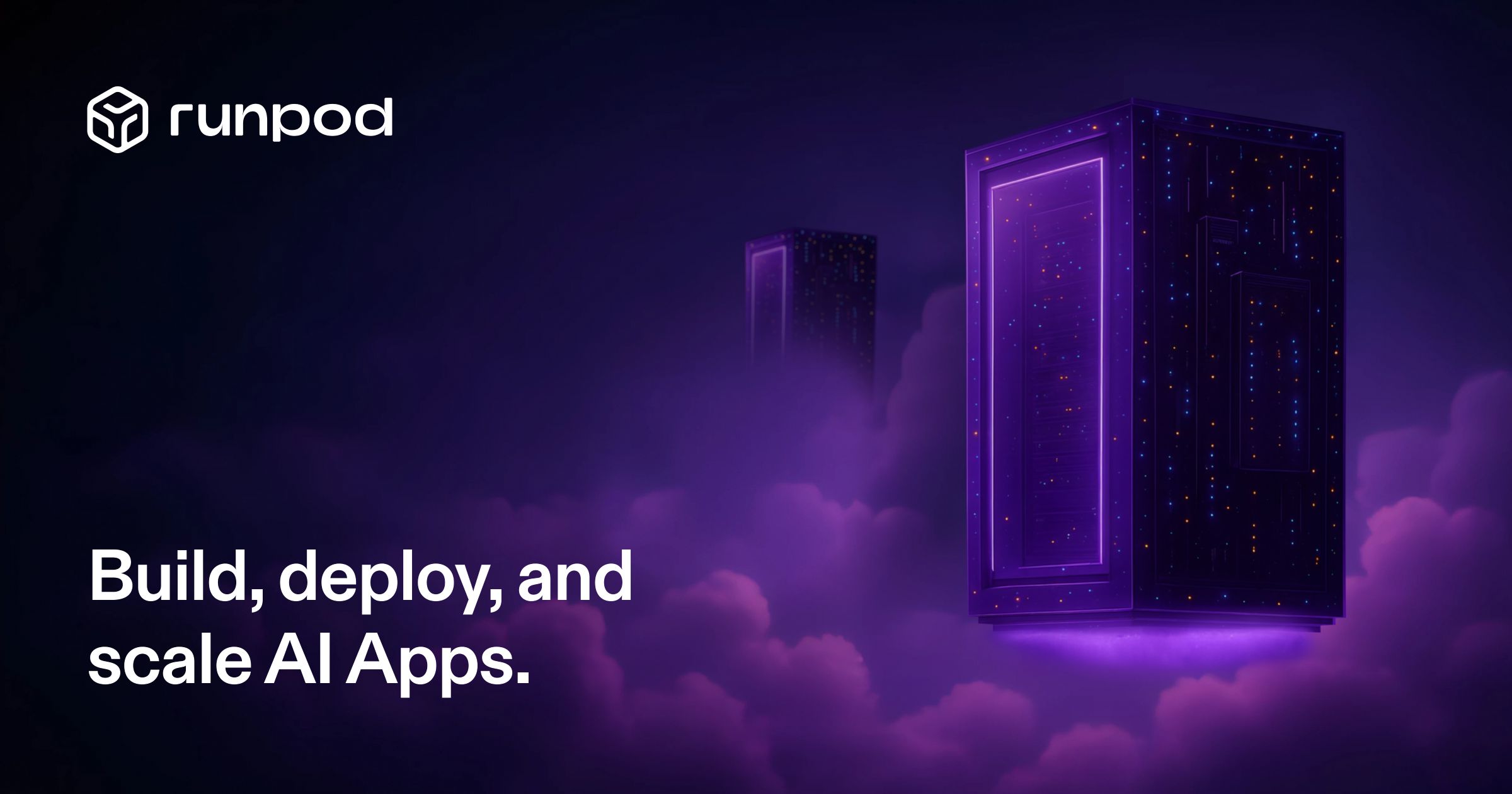
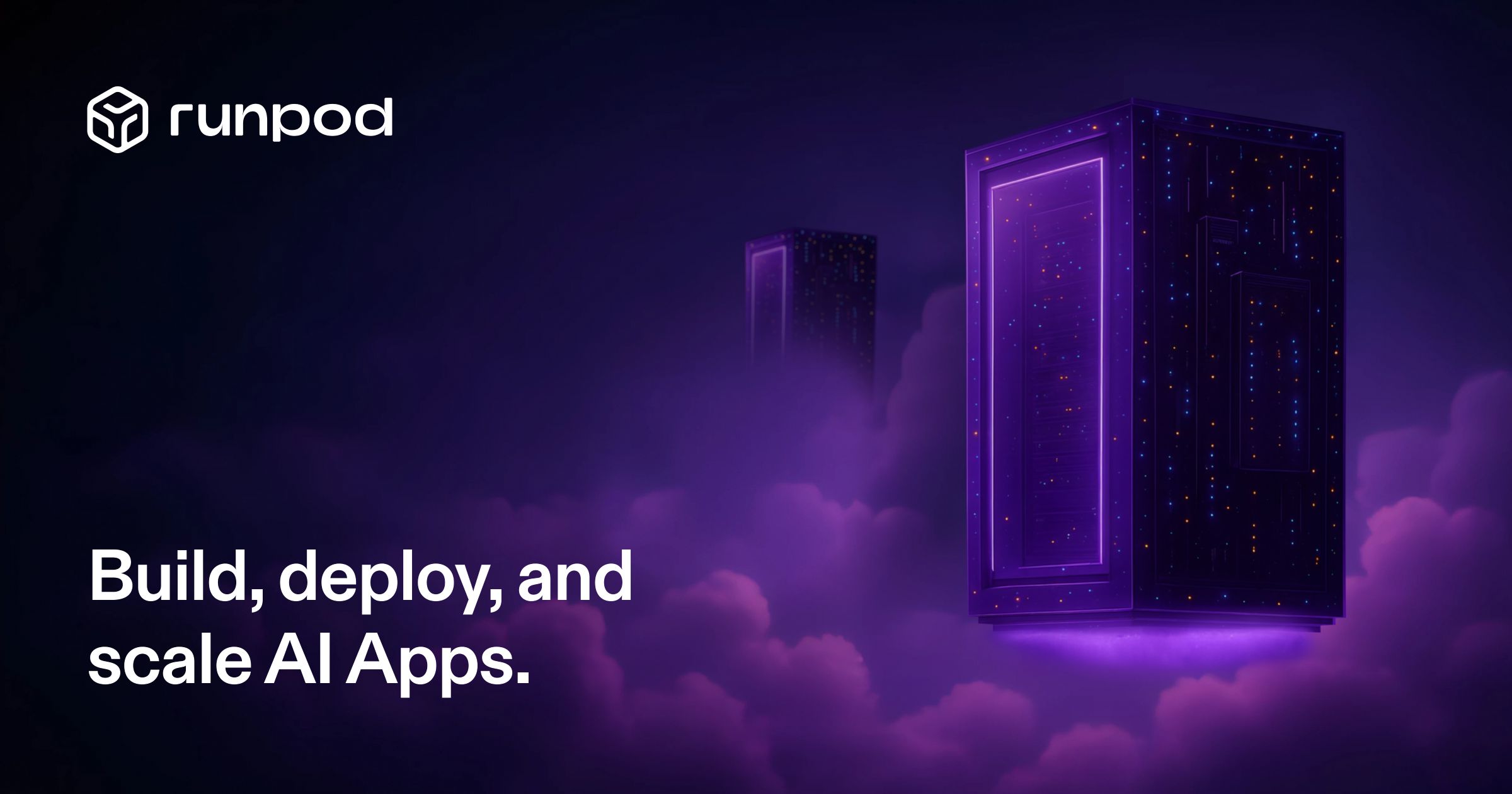
Runpod | The cloud built for AI GPU cloud computing made simple. Build, train, and deploy AI faster. Pay only for what you use, billed by the millisecond.
目次
Runpodで Blender ファイルを高速でレンダリングをする方法
使用するテンプレートはこちらです。
使用するテンプレート
Cloud Blender Render
merahulahire/cloud-blender-render
このプロジェクトでは、1 時間あたり 1 ドル未満で 3,000 ドル以上の GPU にアクセスできるため、1 ドルで 500 ~ 1,000 フレームをレンダリングできます。これは従来のレンダリング ファームよりも大幅に安価で、Blender ユーザーにとって自然で直感的な操作感を実現する美しい GUI が付属しています。
引用元:クラウドブレンダーレンダリング
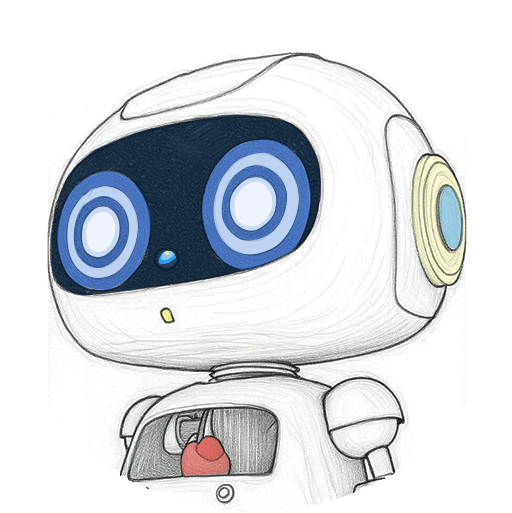 SAKASA
SAKASAコスパも良い!
起動からBlenderを使うまでの手順
STEP
Templateを選択
検索窓で、Blenderと検索すると出て来ます。 Cloud Blender Renderを選択
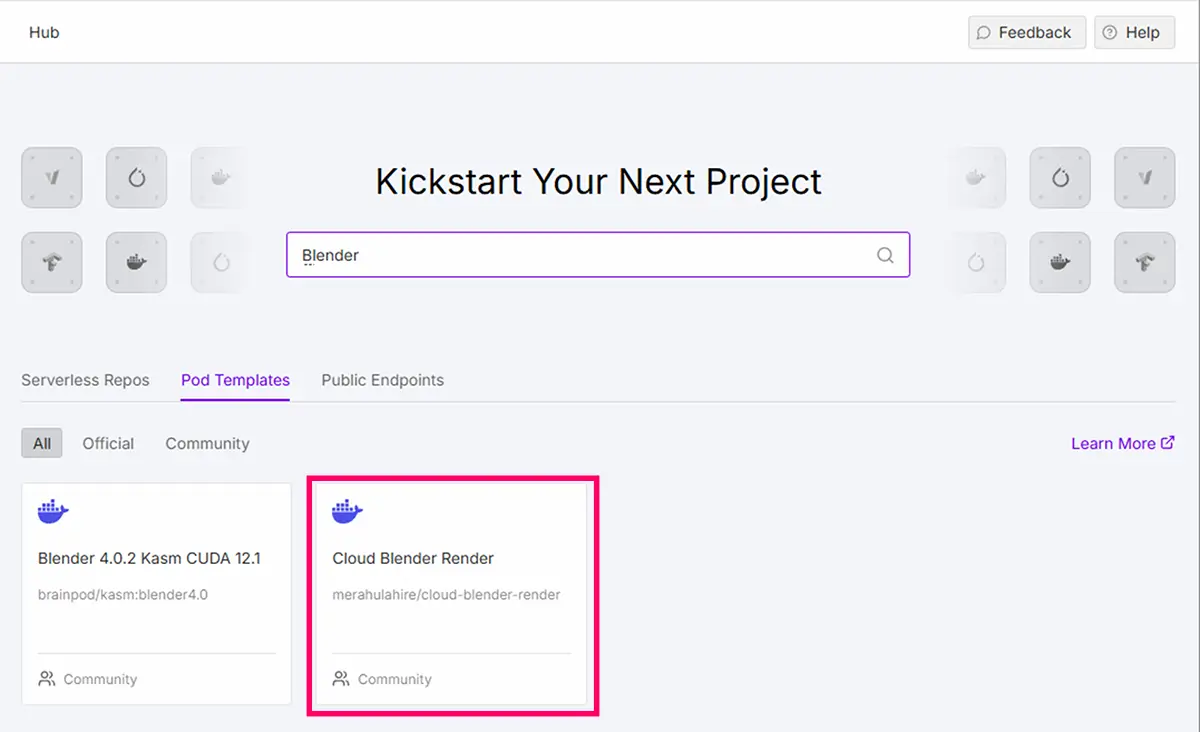
STEP
GPUを選択
Blender opendataで使用可能なGPUを確認の上、GPU選択する(※下の画像クリックで確認できます)
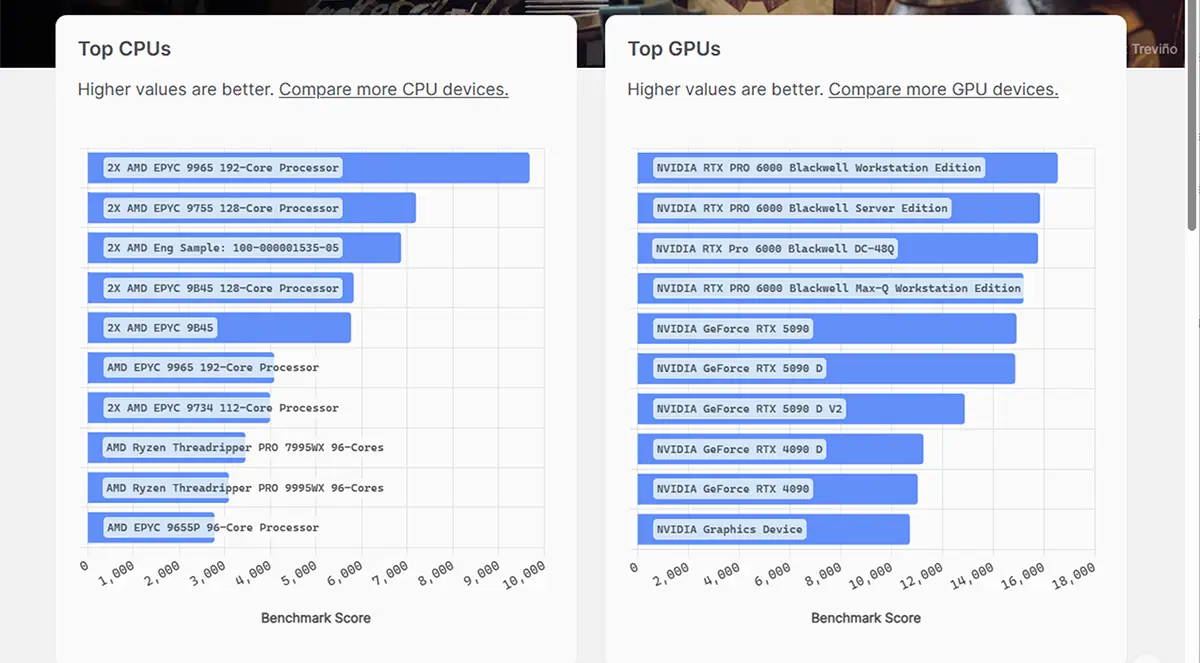
こちらに記載がある通り、
上段(RTX PRO 6000 (96 GB VRAM))から順にレンダリング速度が下がりますが、下から二番目(RTX4090)でも十分高速です。
STEP
PodsをDeployする
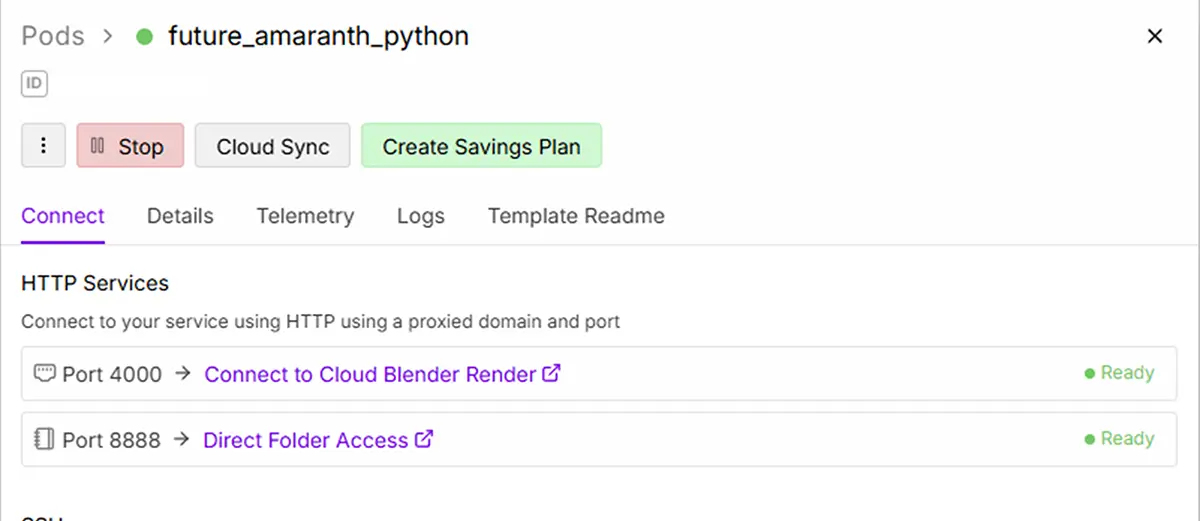
Podsが立ち上がるとPort を開けます。
STEP
起動後、JupyterLabとBlenderを開く
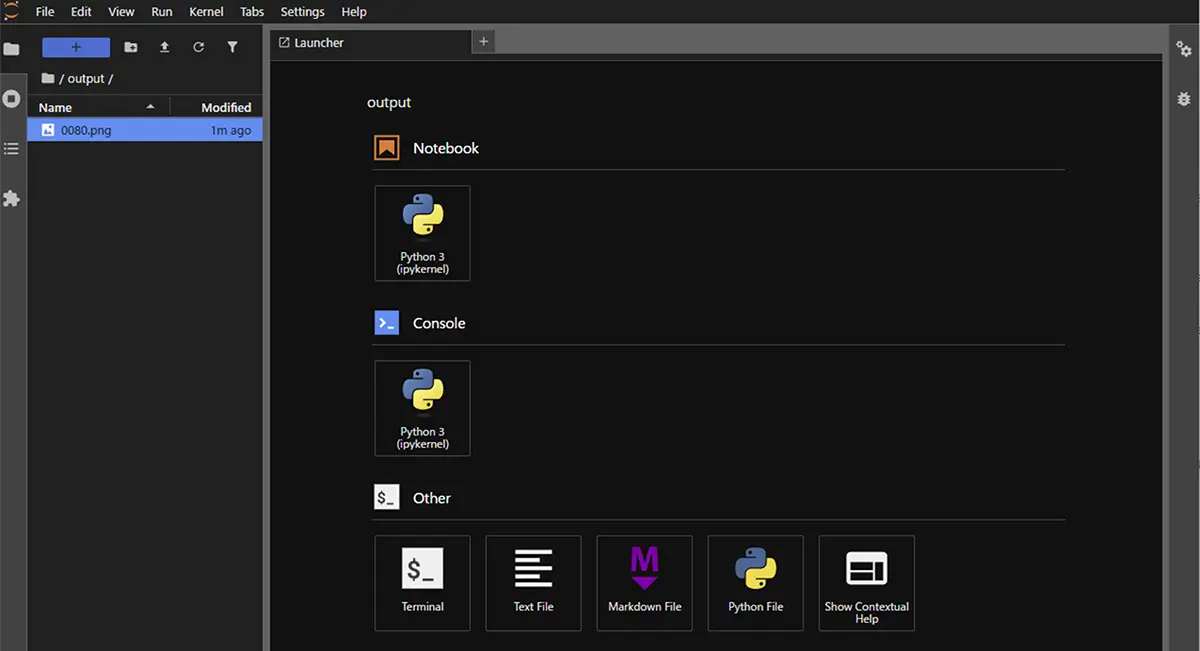
STEP
ファイルをアップロード
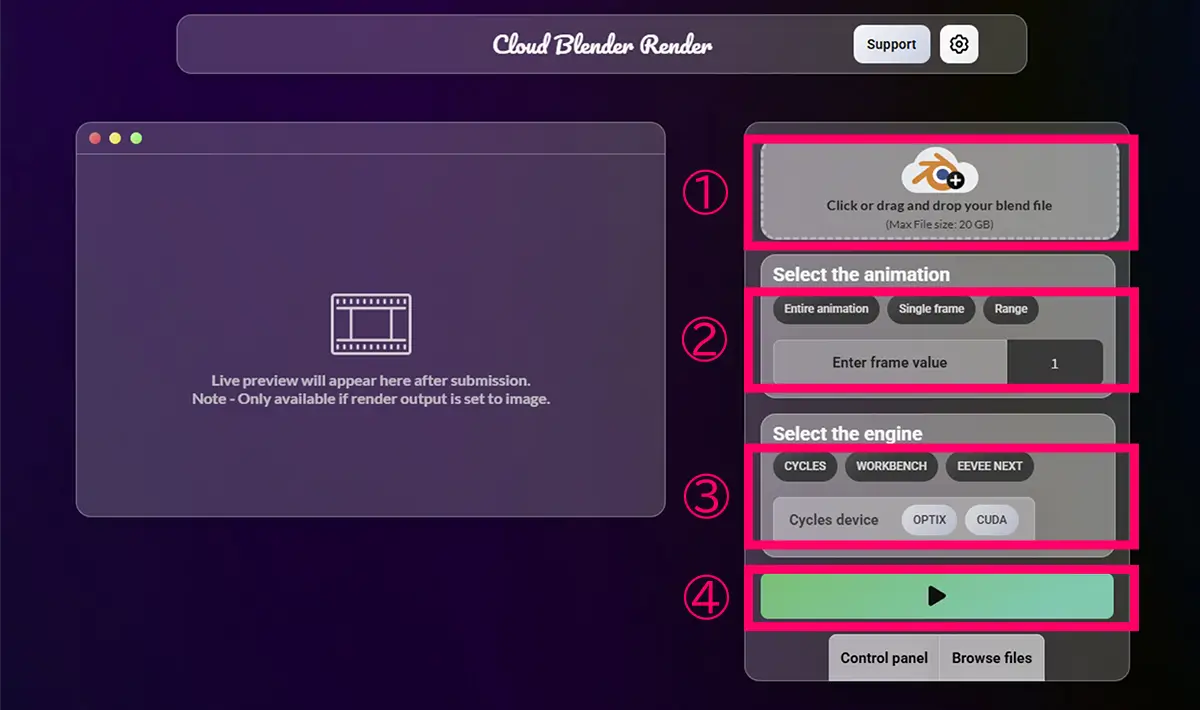
①に.blendファイルをアップロードする
STEP
エンジン設定 ▶レンダリング
②③でレンダリングの設定(今回はOPTIX に最適化されている Cycles)
STEP
レンダリング画像が出力される
JupyterLab内output に出力される。
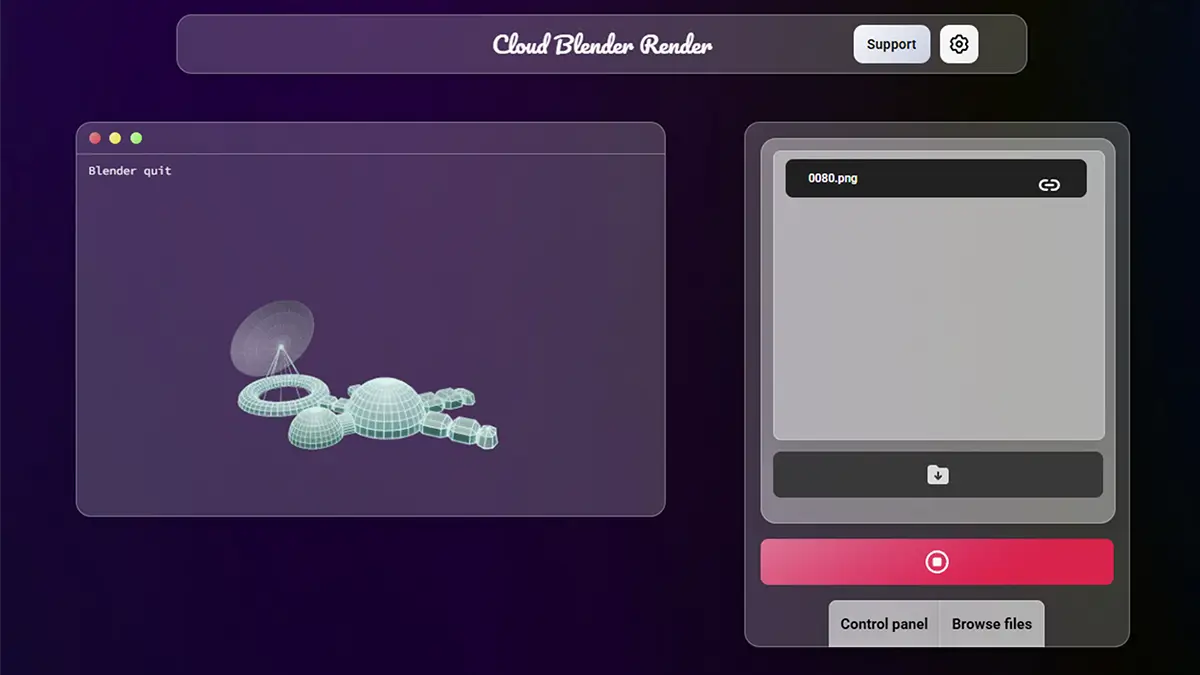
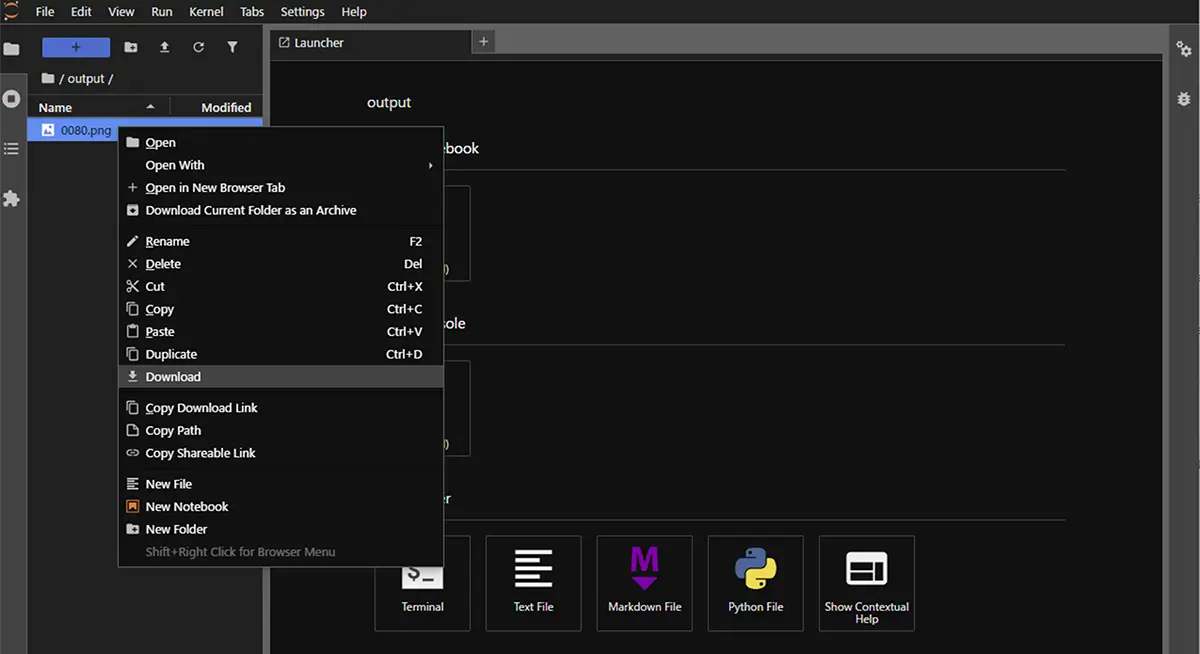
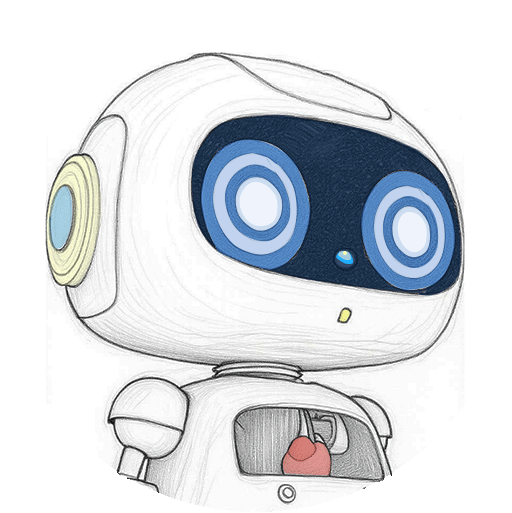 SAKASA
SAKASAレンダリングが爆速で終わった。うれしい・・・。
 未来
未来しかも、すごく簡単、安定起動のテンプレートで安心だね!
AI技術ラボ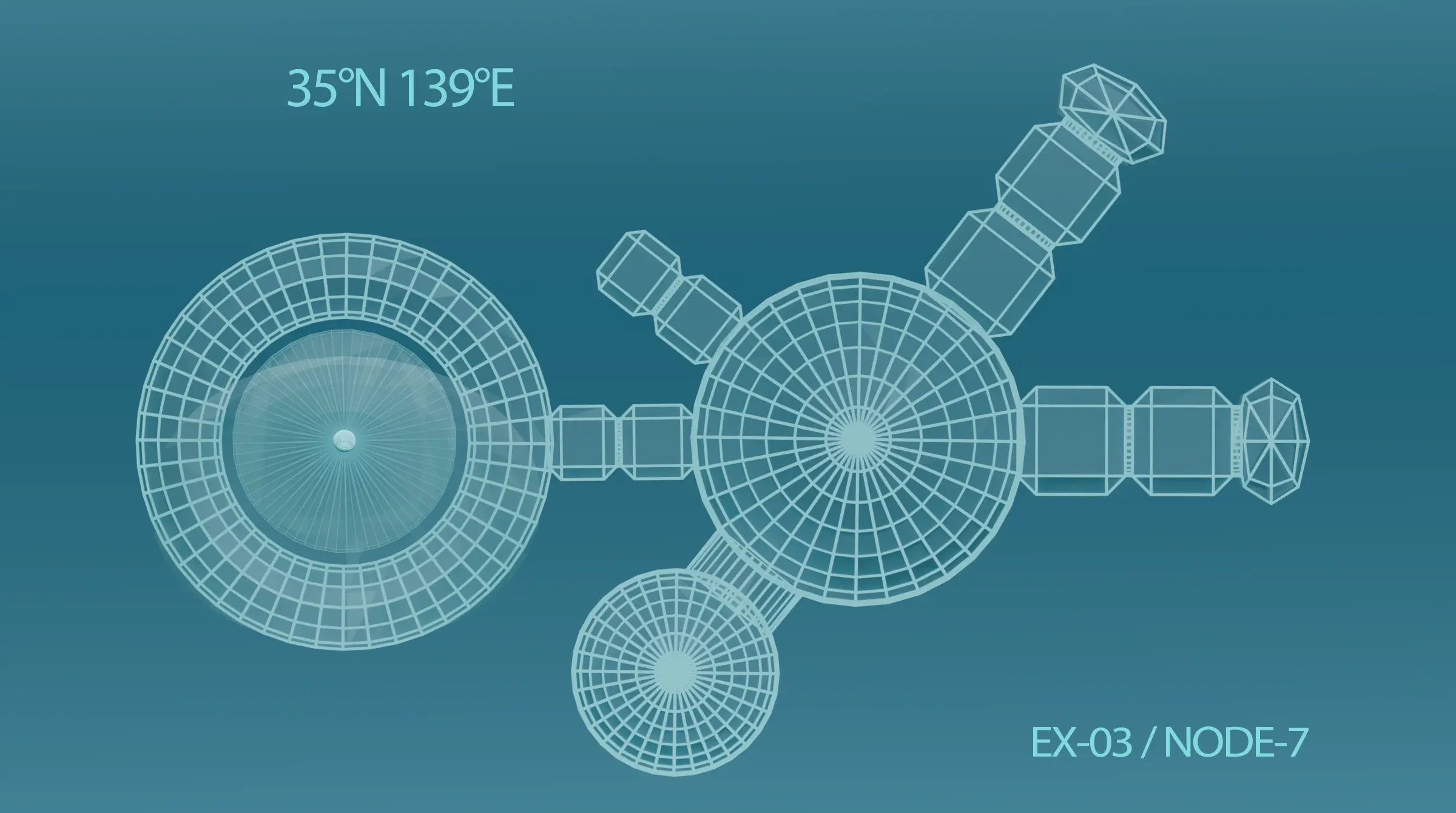
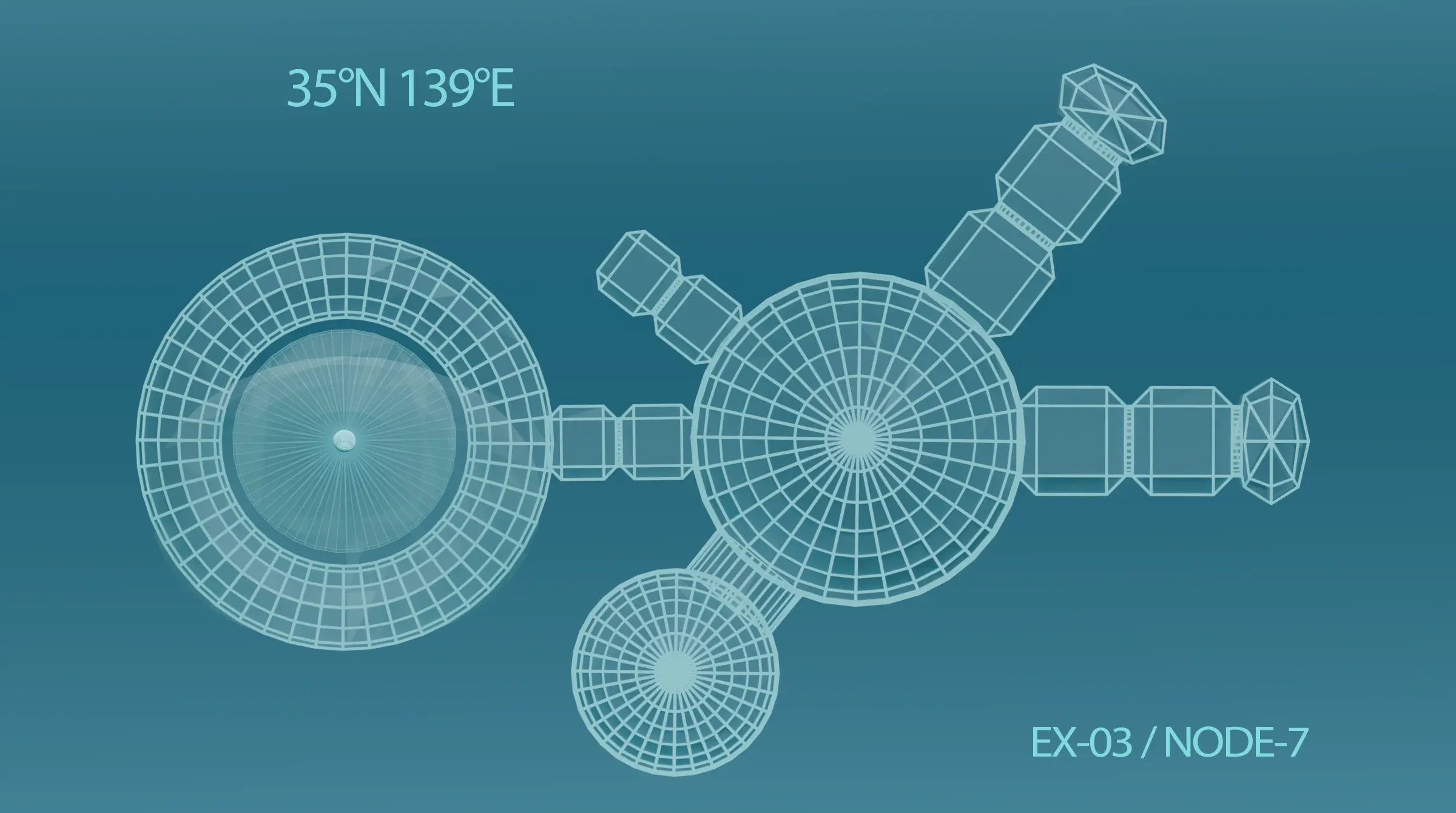
AI Technology Lab 環境ツール棟 **Python・Linux・GitHub・CLI・環境構築等 AI生成棟 **Stable Diffusion系他・生成ツール モデル学習棟 **Kohya_ss、LoRA学習、データ準備等 創作・技…
